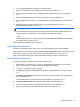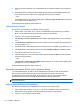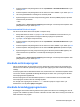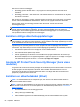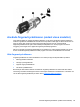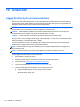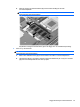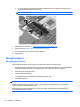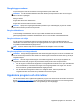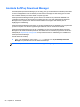User Guide - Windows 8
Det finns två sorters brandväggar:
● Brandvägg på den aktuella datorn – Ett program som bara skyddar den dator där det är
installerat.
●
Brandvägg i nätverket – Står mellan DSL- eller kabelmodemet och hemnätverket och skyddar
alla datorer i nätverket.
När det finns en brandvägg i en dator granskas all data som skickas till och från datorn och jämförs
med en rad användardefinierade säkerhetskrav. Data som inte uppfyller dessa krav blockeras.
Det kan redan finnas en brandvägg i din dator eller ditt nätverk. Annars finns det olika
brandväggslösningar.
OBS! I en del fall kan brandväggen spärra åtkomst till Internetspel, störa skrivare eller fildelning i ett
nätverk eller blockera tillåtna e-postbilagor. Du löser problemet tillfälligt genom att inaktivera
brandväggen, utföra önskad uppgift och sedan aktivera brandväggen igen. För att mer permanent
lösa problemet måste du konfigurera om brandväggen.
Installera viktiga säkerhetsuppdateringar
VIKTIGT: Microsoft® publicerar information om viktiga uppdateringar. För att skydda datorn mot
säkerhetsläckor och datorvirus rekommenderar vi att du installerar alla viktiga uppdateringar så snart
du får meddelande från Microsoft om att de är tillgängliga.
Uppdateringar av operativsystemet och annan programvara kan bli tillgängliga efter det datorn
levererades. Följ dessa riktlinjer så vet du att alla tillgängliga uppdateringar är installerade på datorn:
●
Kör Windows Update så fort som möjligt när du har installerat datorn.
●
Kör sedan Windows Update varje månad.
● Hämta uppdateringar av Windows och andra Microsoft-program allteftersom de lanseras på
Microsofts webbplats och via uppdateringslänken i Hjälp och support. Du når Hjälp och support
från Startskärmen genom att skriva h och sedan välja Hjälp och support.
Använda HP ProtectTools Security Manager (bara vissa
modeller)
Programmet HP ProtectTools Security Manager är förinstallerat på vissa datormodeller. Du kommer
åt detta program via Kontrollpanelen i Windows. Det innehåller säkerhetsfunktioner som har
utformats för att skydda mot obehörig åtkomst till datorn och viktiga data. Mer information finns i
hjälpen till programmet HP ProtectTools.
Installera en säkerhetskabel (tillval)
OBS! En säkerhetskabel har ett avvärjande syfte, men den kan inte alltid förhindra att datorn
kommer till skada eller blir stulen.
OBS! Platsen för säkerhetskabeln på din dator kan se något annorlunda ut jämfört med bilden i det
här avsnittet. Information om var du hittar platsen för säkerhetskabel på datorn finns i
Lära känna
datorn på sidan 4.
1. Dra säkerhetskabeln runt ett fastbyggt föremål.
2. Sätt nyckeln (1) i kabellåset (2).
3. Sätt i kabellåset på platsen för säkerhetskabel (3) och lås sedan kabellåset med nyckeln.
84 Kapitel 9 Säkerhet